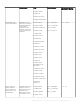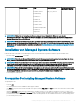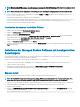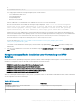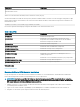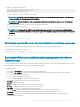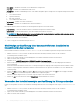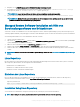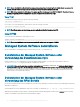Install Guide
• [-u|--update] – Aktualisiert zutreende Server Administrator-Komponenten.
• [-w|--web] – Installiert Server Administrator Web Server.
• [-x|--express] – Installiert Standardkomponenten. Jede andere übergebene Option wird ignoriert. Die folgenden Komponenten werden
installiert:
a Server Instrumentation
b Speicherverwaltung
c RAC, falls zutreend
d Server Administrator Web Server
• [-z|--corecim] – Installiert Core CIM-Schnittstelle.*
• [-S|--selinux] – Installiert Server Administrator SELinux-Richtlinien.**
Die folgenden Optionen können zusammen mit den obengenannten Optionen verwendet werden:
• [-A|--autostart]] – Startet die installierten Dienste, nachdem die Komponenten installiert wurden.
• [-p|--preserve] – Behält den Bildschirm bei, ohne die Installationsinformationen zu löschen.
ANMERKUNG: Wenn Sie die Option [-p | --preserve] während der benutzerdenierten Installation nicht verwenden, werden
die Verlaufsinformationen auf dem Bildschirm gelöscht.
* – Optionen für detaillierte Linux-Installation.
** – Diese Lösung gilt nur für Red Hat Enterprise Linux 7.x.
Shell-Script zur Ausführung einer benutzerdenierten Installation im
interaktiven Modus verwenden
Dieses Installationsverfahren verwendet srvadmin-install.sh, um Sie zur Installation spezischer Komponenten aufzufordern.
1 Melden Sie sich als root am System an, auf dem das unterstützte Betriebssystem läuft, in dem Sie die verwalteten
Systemkomponenten installieren wollen.
2 Legen Sie die Software Dell EMC Systems Management Tools and Documentation in das DVD-Laufwerk ein.
3 Laden Sie die DVD, falls erforderlich.
4 Navigieren Sie zu <OM-DVD mount point> /SYSMGMT/srvadmin/linux/supportscripts.
5 Führen Sie das Script mit dem Befehl sh srvadmin-install.sh aus und akzeptieren Sie die Bedingungen der Endnutzer-
Lizenzvereinbarung.
Durch das Ausführen des Befehls wird eine Liste von Komponentenoptionen angezeigt. Falls Komponenten bereits installiert wurden,
werden sie separat aufgeführt und haben ein Häkchen neben ihrem Namen. Die Optionen zur Installation von Server Administrator
werden angezeigt.
6 Drücken Sie <c>zum Kopieren, <i> zur Installation, <r> zum Zurücksetzen und Neustarten oder <q>, um den Vorgang zu beenden.
Wenn Sie <c> drücken, werden Sie aufgefordert, den absoluten Zielpfad einzugeben.
Wenn die Installation abgeschlossen ist, weist das Script eine Option zum Start der Dienste auf.
7 Drücken Sie <y>zum Start der Dienste oder die Eingabetaste, um den Bildschirm zu verlassen.
Verwenden des Installationsscripts zur Ausführung im Hintergrundmodus
Führen Sie die folgenden Schritte für eine Installation im Hintergrundmodus unter Verwendung des Shell-Scripts srvadmin‑install.sh
aus:
1 Melden Sie sich als root am System an, auf dem das unterstützte Betriebssystem läuft, in dem Sie die verwalteten
Systemkomponenten installieren wollen.
2 Legen Sie die Software Dell EMC Systems Management Tools and Documentation in das DVD-Laufwerk ein.
3 Laden Sie die DVD, falls erforderlich.
28
Installing Managed System Software On Supported Linux And VMware ESXi